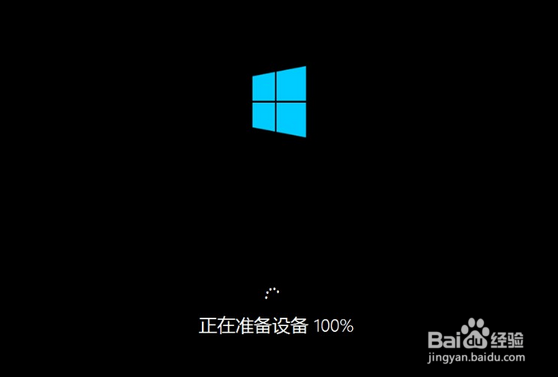1、将准备的的ghost win8系统镜像包存储到已做好的u深度u盘启动盘根目录中:
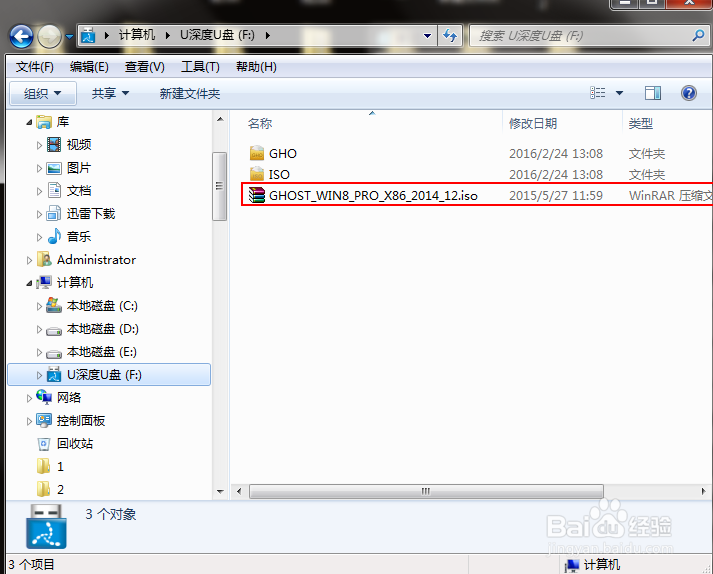
2、将u深度u盘启动盘连接到电脑,重启电脑等待出现开机画面时按下启动快捷键,使用u赢棱殄蕹盘启动盘进入u深度主菜单,选择【02】u深度Win8PE标准版(新机器),按下回车键进入,如图所示:
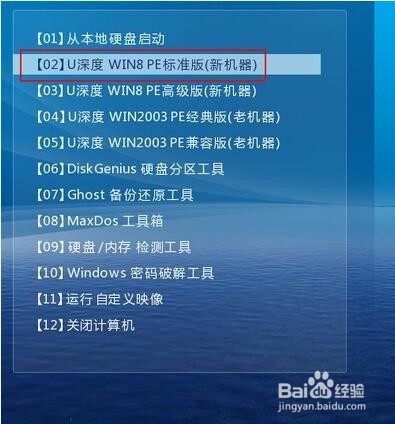
3、进入pe后会自启u深度pe装机工具,首先点击"浏览"将保存在u盘的系统镜像添加进来,接着选择c盘作系统盘存放镜像,点击“确定”即可,如图所示:
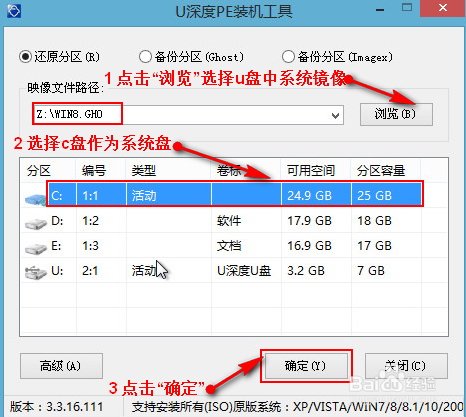
4、不对弹出的询问提示窗口进行修改,直接按下"确定"即可,如图所示:
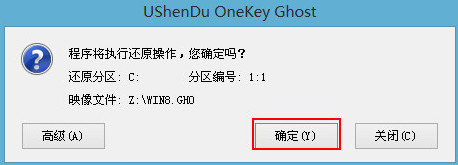
5、等待磁盘完成格式化后,将会进行win8镜像文件安装,如图所示:

6、电脑重启之后会继续win8系统的安装,整个过程不需要进行任何操作,电脑都将为我们自动完成,我们只需要耐心等待即可,如图所示: